1、新手教程:(高手直接拉到最后面看高手教程)1.首先建立一个CAD块;

2、如图,基点在左边。

3、双击刚建立的CAD图块,打开块编辑器(千万不要进入块的在位编辑)。

4、进入块编辑后看到的界面,如下:
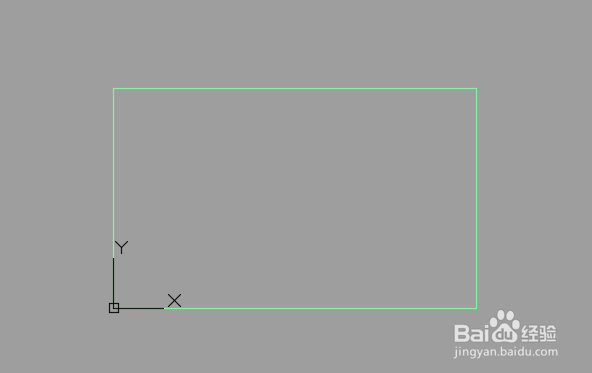
5、在面板或参数选项板中找到基点快捷按钮。

6、单击基点按钮,将光标移动到右上角,点中右上角。。
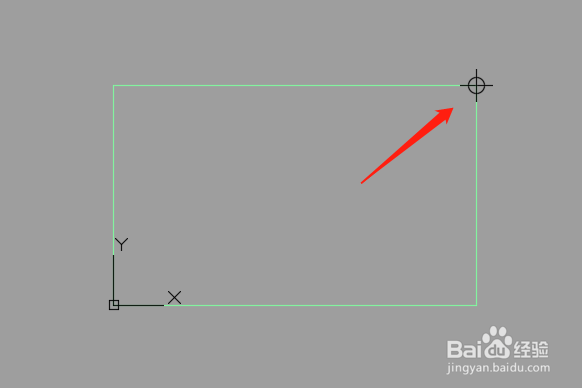
7、单击关闭块编辑器按钮保存修改,退出块编辑后,块的基点已经移动到右上角了。如下图所示。

8、高手教程:打开块编版辑器,在“块编写选项板”,参数一栏最下面的“基点”按钮,再点一下你想要的基准点,基准点更改位置成功。
